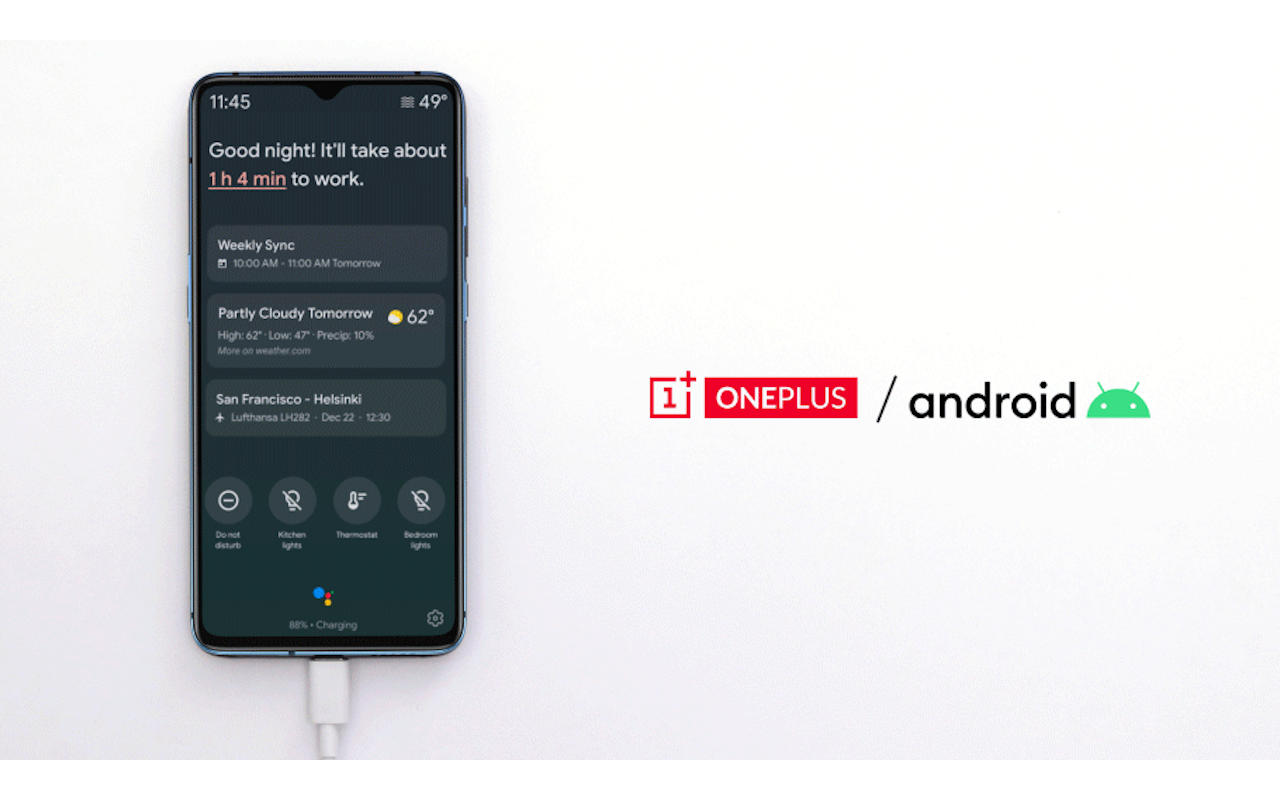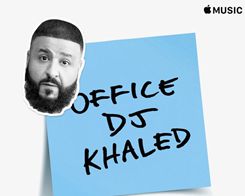Apa yang harus dilakukan ketika proses com.android.phone berhenti?

Catatan: Dalam topik berikutnya yang akan Anda baca, Anda akan mempelajari tentang: Apa yang harus dilakukan ketika proses com.android.phone berhenti?

Sering kali pengguna sistem Android harus berurusan dengan pesan yang mengganggu “Proses com.android.phone telah berhenti.”
Pesan ini biasanya muncul terus menerus untuk menarik sebagian besar pengguna sistem Android. Ada banyak alasan untuk kesalahan yang mengganggu ini; Salah satunya dan yang paling umum adalah pengaturan VPN pada ponsel cerdas Anda salah atau mungkin merupakan produk dari aplikasi yang tidak berfungsi.
Trik menghilangkan pesan “com.android.phone proses telah berhenti”.
Jangan putus asa, tenang, berikut beberapa tips yang bisa membantu Anda mengatasi masalah ini. Anda harus terlebih dahulu pergi ke menu ponsel Anda dan kemudian ketuk opsi “Pengaturan” lalu pilih “Tanggal dan waktu” dengan menghapus centang pada kotak. Jika setelah ini Anda masih mendapatkan kesalahan, harap mulai ulang ponsel Anda.
Jika saran di atas tidak berhasil, Anda dapat melakukan hal berikut:

• Lihat di menu ponsel Anda, pilih “Pengaturan”, lalu “Pengelola unduhan”.
• Anda kemudian harus menghapus data “cache” dan “pengelola unduhan”.
• Lakukan reset pabrik, jika pesan terus muncul.
[nhúng] https://www.youtube.com/watch?v=zfc_kDtZkiI [/ nhúng]
Masih mengalami masalah?, lalu matikan pembaruan telepon otomatis. Untuk melakukan ini, Anda harus masuk ke menu, pilih “Pengaturan”, lalu masukkan “Penggunaan data” dan aktifkan opsi “Batasi koneksi otomatis”
Jika setelah melakukan prosedur langkah demi langkah ini kesalahan masih muncul, maka opsi terbaik adalah mengembalikan ponsel cerdas Anda ke data pabrik. Itu akan kehilangan kondisi saat ini tetapi akan menyelesaikan masalah. Untuk melakukan ini, Anda harus mengikuti langkah-langkah di bawah ini:

- Temukan opsi konfigurasi.
- Sesampai di sana, pilih “Backup” dan tekan opsi “Factory Data Restore”.
- Terakhir, konfirmasikan di “Pulihkan ponsel” dan tunggu beberapa menit hingga proses selesai.